在使用电脑时,屏幕显示的界面有时会变得过大或过小,影响工作效率。如何将电脑界面恢复到正常大小,成为了许多人面临的困扰。本文将介绍几种常见的恢复方法,从操作系统设置、浏览器界面调整、显示器分辨率设置以及快捷键等方面进行详细分析,帮助读者有效解决这一问题,恢复电脑界面的正常显示。

一、操作系统设置调整
1、操作系统的显示设置是调整电脑界面大小最直接的方法。Windows系统和macOS系统都提供了简单的界面调整选项,帮助用户调整显示比例。如果你的电脑界面过大或过小,首先可以进入系统设置,检查显示设置中的“缩放比例”选项。默认情况下,Windows系统通常会将显示比例设置为100%,但有时由于误操作,缩放比例可能被修改为较大的数值,导致界面过大。相反,缩放比例过小也会导致界面过小,影响用户体验。
2、调整Windows系统的显示比例时,可以在“设置”中找到“系统”并选择“显示”选项。在“显示缩放”中,你可以选择适合自己屏幕的缩放比例,例如100%、125%或150%。通常来说,100%是默认且最常用的比例,可以让界面恢复到正常的大小。如果显示界面变得模糊或文字过小,可以尝试稍微调大缩放比例,找到最适合的显示效果。
3、对于macOS系统,用户可以通过“系统偏好设置”中的“显示”选项来调整屏幕的分辨率和缩放比例。macOS默认会根据显示器的分辨率自动选择最适合的设置,但有时如果用户手动调整了显示设置,也可能导致界面大小异常。通过选择“默认”或“缩放”选项,用户可以恢复到最合适的显示效果。
二、浏览器界面调整
1、浏览器是日常工作和生活中最常用的软件之一,浏览网页时,界面过大或过小也会影响阅读体验。大多数浏览器(如Google Chrome、Mozilla Firefox和Microsoft Edge)都提供了页面缩放功能,用户可以通过快捷键或浏览器菜单进行调整。若网页内容过大,可以按下“Ctrl + -”键(或Mac上的“Cmd + -”)来缩小页面;若网页内容过小,则可以按下“Ctrl + +”键(或Mac上的“Cmd + +”)来放大页面。
2、另外,用户也可以通过浏览器的设置选项来调整默认的页面缩放比例。以Chrome浏览器为例,进入“设置”菜单,找到“外观”选项中的“页面缩放”设置,用户可以选择预设的缩放比例,如100%、125%、150%等。如果你经常访问某些特定的网页,调整这些设置会让你每次打开网页时,都能保持合适的页面大小。
3、除了手动缩放页面,部分浏览器还提供了字体大小的设置功能。如果只是字体过大或过小,用户可以单独调整文字的大小,而不需要调整整个页面的缩放比例。在Chrome浏览器中,用户可以进入“设置”中的“字体”选项,调整字体大小和类型,以适应自己的需求。
三、显示器分辨率设置
1、显示器的分辨率直接影响到电脑界面的显示效果。当分辨率设置不当时,可能导致界面过大或过小,影响显示效果。如果你发现桌面图标、文字或应用程序窗口过大或过小,首先可以检查显示器的分辨率设置。Windows操作系统提供了多种分辨率选项,用户可以根据显示器的尺寸和分辨率,选择合适的设置。
2、在Windows系统中,用户可以通过“显示设置”中的“分辨率”选项来调整显示器的分辨率。通常来说,较高的分辨率会使得界面更加清晰,但文字和图标可能会变得较小。而较低的分辨率会使界面变得较大,但图像质量可能会有所下降。因此,选择一个适中的分辨率可以帮助用户获得理想的界面显示效果。
3、对于使用macOS系统的用户,可以通过“系统偏好设置”中的“显示”选项来调整显示器的分辨率。macOS系统通常会根据显示器的实际尺寸自动选择最佳的分辨率,但用户也可以手动调整分辨率设置,选择适合自己的显示效果。
四、快捷键恢复界面正常大小
1、对于熟悉快捷键的用户来说,使用快捷键来恢复电脑界面的正常大小是最便捷的方式。Windows系统提供了多个快捷键,可以快速调整桌面和应用程序的显示效果。例如,按住“Ctrl”键并滚动鼠标滚轮,可以快速缩放网页和应用程序界面的大小。而按下“Ctrl + 0”键则可以恢复网页和应用程序到默认的显示大小。
2、如果你的桌面图标过大或过小,可以通过快捷键“Ctrl + 滚轮”来调整图标的大小。在Windows 10和Windows 11中,这一功能非常实用,用户可以快速缩放图标,以适应不同的屏幕尺寸和分辨率。通过调整图标大小,可以让桌面更加整洁,提高工作效率。
3、macOS系统同样支持快捷键进行界面调整。例如,按住“Command + +”可以放大界面,按“Command + -”可以缩小界面。此外,用户还可以通过“Command + Option + 8”来快速启用或关闭屏幕放大功能,帮助视力不佳的用户更好地查看电脑屏幕内容。
五、总结:
本文详细介绍了如何将电脑界面恢复到正常大小的几种方法。无论是通过操作系统设置、浏览器调整、显示器分辨率,还是使用快捷键,用户都可以找到适合自己的解决方案来恢复电脑界面的正常显示。了解并掌握这些方法,不仅能提升工作效率,还能让日常使用变得更加舒适。希望通过本文的介绍,读者能够轻松应对电脑界面大小调整的问题,享受更好的使用体验。
本文由发布,如无特别说明文章均为原创,请勿采集、转载、复制。
转载请注明来自德立,本文标题:《电脑界面怎么恢复到正常大小》




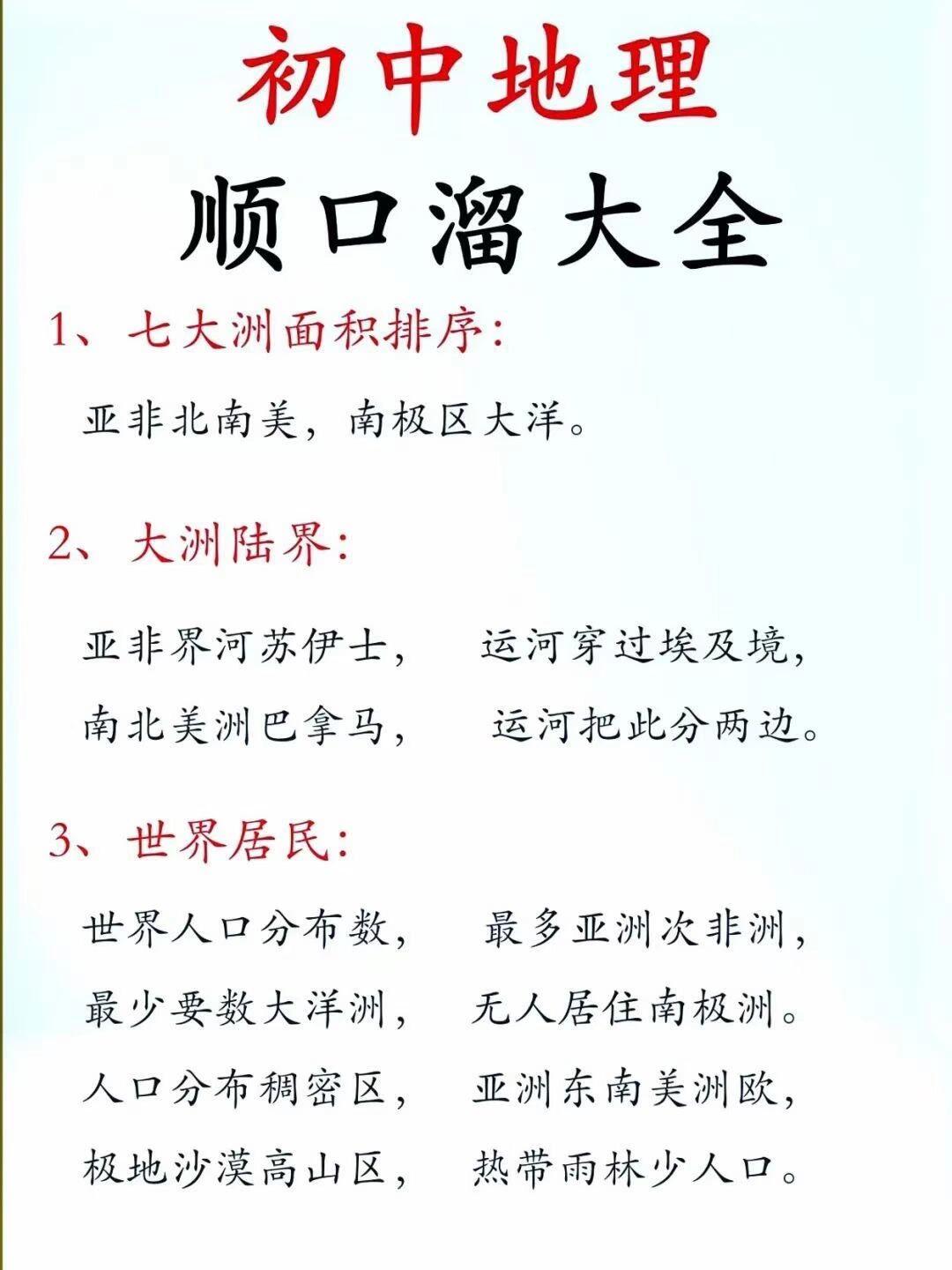
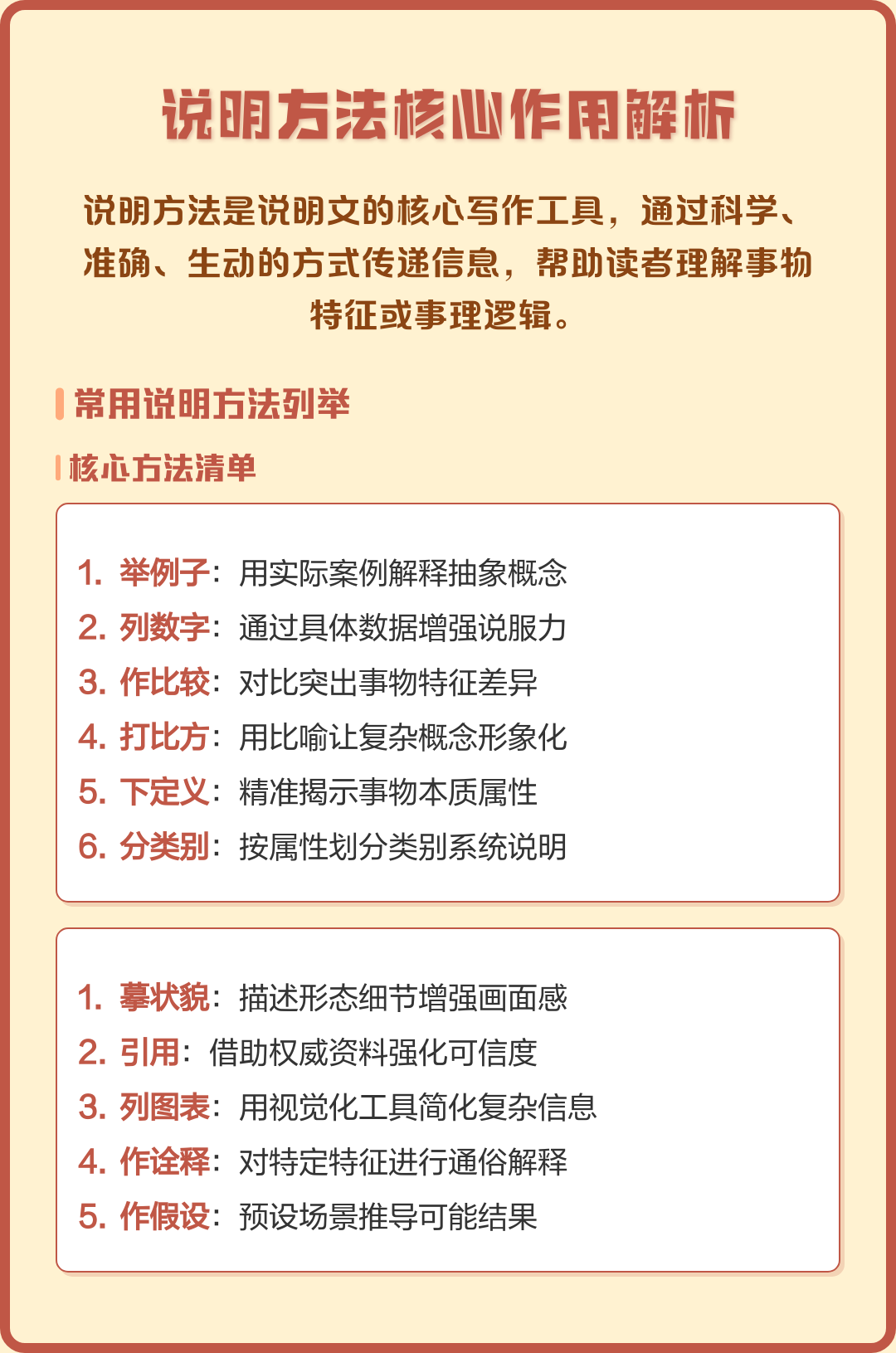


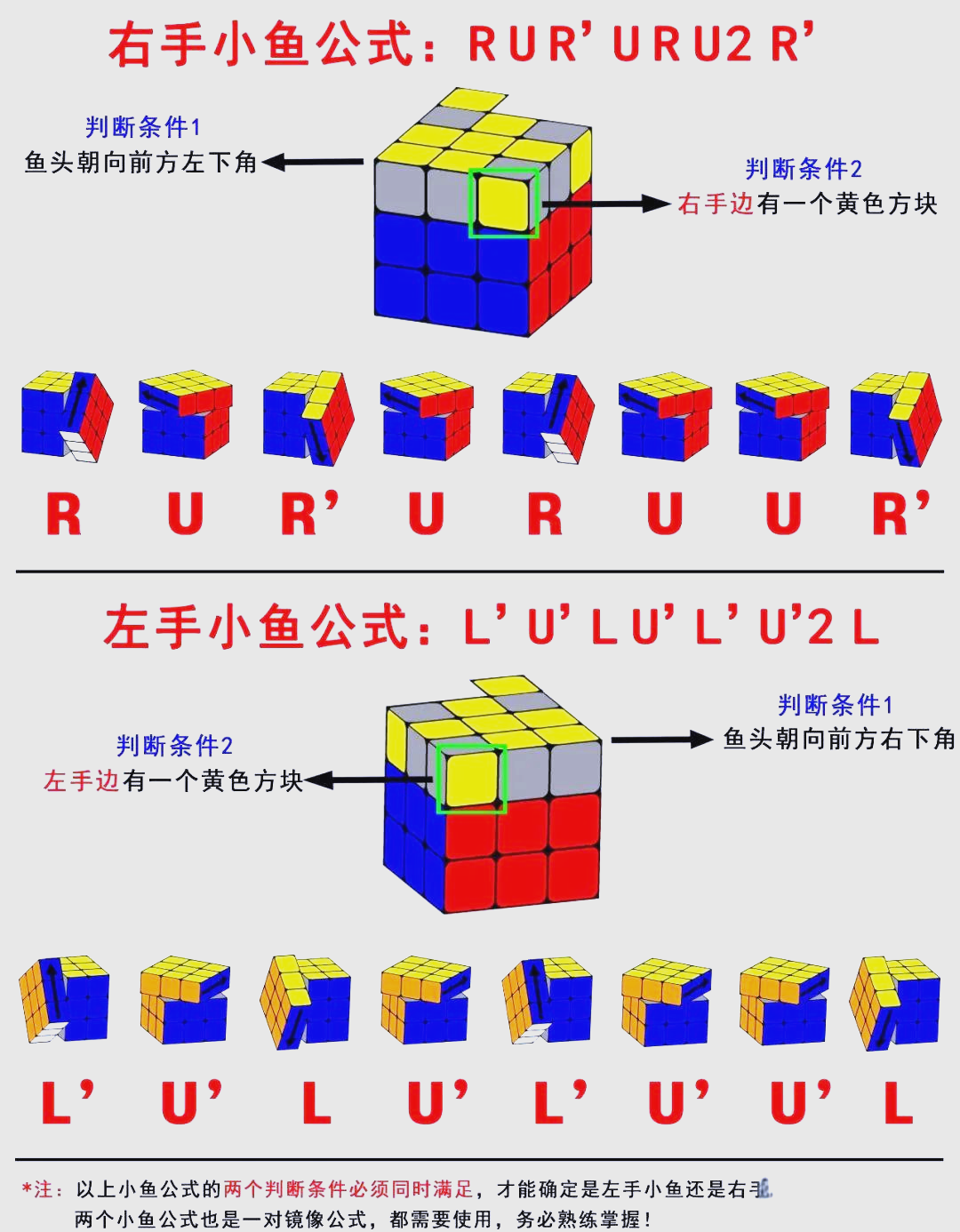
 京公网安备11000000000001号
京公网安备11000000000001号 京ICP备11000001号
京ICP备11000001号
还没有评论,来说两句吧...